Essayez de réparer l'application Office 365 si cette erreur se produit
- Office 365 est une suite de services en ligne par abonnement fournie par Microsoft.
- L'erreur 0xcaa70010 dans Office 365 affecte la connexion à Office et peut se produire en raison d'une erreur de compte d'utilisateur.

- Gérez TOUS vos e-mails dans une seule boîte de réception
- Facile à intégrer des applications populaires (Facebook, Todoist, LinkedIn, Dropbox, etc.)
- Accédez à tous vos contacts depuis un seul environnement
- Débarrassez-vous des erreurs et des données de messagerie perdues
Courriel facile et beau
Le lancement d'Office 365 sur votre appareil peut générer une erreur indiquant que nous n'avons pas pu nous connecter à l'un des services dont nous avions besoin pour vous connecter. Cependant, il est généralement accompagné de l'erreur 0xcaa70010. Ainsi, nous discuterons de la façon de corriger l'erreur de connexion.
Alternativement, nous avons un guide détaillé sur les moyens de réparer Erreur de mise à jour Office 30015-26 sur votre PC.
Qu'est-ce qui cause l'erreur 0xcaa70010 dans Office 365 ?
Le code d'erreur 0xcaa70010 dans Office 365 peut se produire pour plusieurs raisons, notamment :
- Problèmes de connectivité – Parfois, des problèmes de connexion Internet de l'utilisateur peuvent entraîner l'échec du processus d'activation. Cela peut se produire en raison d'une connexion Internet faible ou instable ou d'une activation bloquant le pare-feu.
- Identifiants incorrects - La saisie d'identifiants de connexion erronés ou non valides peut également entraîner l'échec de l'activation, entraînant le code d'erreur 0xcaa70010.
- Problèmes de compte utilisateur – Si l'abonnement Office 365 de l'utilisateur a expiré ou s'il y a des problèmes avec les autorisations du compte de l'utilisateur, l'activation peut échouer et des erreurs peuvent se produire.
- Problèmes de serveur - Des problèmes temporaires avec les serveurs de Microsoft peuvent également provoquer l'apparition du code d'erreur 0xcaa70010. Dans ce cas, l'utilisateur peut essayer d'activer ou d'installer à nouveau Office 365 après un certain temps.
Les facteurs énumérés ci-dessus varient selon les PC. Cependant, nous discuterons de la façon de résoudre l'erreur.
Comment puis-je corriger l'erreur 0xcaa70010 dans Office 365 ?
Observez les vérifications préliminaires suivantes avant de passer aux étapes avancées :
- Vérifiez vos identifiants de connexion – Assurez-vous que vos identifiants de connexion sont validés en essayant de vous connecter via le Web Office 365.
- Assurez-vous que votre abonnement Office 365 est valide - Si l'abonnement a expiré ou présente des problèmes, vous devez contacter l'assistance pour le résoudre.
- Résoudre la congestion du réseau – Étant donné que les problèmes de réseau sont au cœur de cette erreur, la correction d'un problème instable ou réseau congestionné devrait le réparer.
- Installer les propriétés du certificat – Connectez-vous depuis le navigateur, accédez à votre message de sécurité, enregistrez-le et installez-le sur votre PC. Vous pouvez également importer le certificat CA à partir du serveur CA des services de certificats internes.
Suivez les étapes avancées ci-dessous si l'erreur persiste.
1. Supprimer les informations d'identification stockées
- Faites un clic gauche sur le les fenêtres icône, tapez Panneau de commande, et appuyez sur Entrer pour l'ouvrir.
- Sélectionnez le Vu par bouton déroulant et cliquez sur Grandes icônes. Ensuite, sélectionnez Gestionnaire d'informations d'identification.

- Cliquer sur Identifiants Windows. Allez à la Informations d'identification génériques section et cliquez sur Identifiants Microsoft 365.
- Clique le Retirer lien et sélectionnez le Oui dans la fenêtre contextuelle pour confirmer votre sélection.

L'effacement des informations d'identification corrige les erreurs de cache des informations d'identification et vous permet de stocker de nouvelles informations d'identification.
2. Bureau de réparation 365
- appuie sur le les fenêtres+ R clés pour ouvrir le Courir boîte de commande, tapez appwiz.cpl, et appuyez sur Entrer pour ouvrir le Programmes et fonctionnalités.
- Faites défiler jusqu'à Microsoft 365, faites un clic droit dessus et sélectionnez Changement.

- Sélectionner Réparation en ligne et cliquez sur le Réparation bouton.

- Sélectionner Réparation du Prêt à démarrer une réparation en ligne boite de dialogue.

- Attendez que le processus soit terminé et redémarrez votre PC.
Consultez notre guide sur réparation des applications Office sur Windows.
- amd_ags_x64.dll manquant: 5 façons de le réparer
- 0x80131501 Code d'erreur SSIS: comment y remédier
- Erreur TPM 80090034: 7 façons de le réparer pour de bon
3. Désactiver l'authentification moderne
- Faites un clic gauche sur le les fenêtres icône, tapez regedit, et appuyez sur Entrer pour ouvrir l'Éditeur du Registre.

- Aller à
HKEY_CURRENT_USER\Software\Microsoft\Office\16.0\Common\Identity - Cliquez avec le bouton droit sur un espace vide dans le volet de droite, sélectionnez Nouveau, et cliquez sur Valeur DWORD (32 bits) dans le menu de sous-contexte.

- Renommez la nouvelle valeur en ActiverADAL.
- Double-cliquez sur le ActiverADAL, ensemble Base pour Hexadécimal, et entrée 0 au Barre de données de valeur. Ensuite, cliquez sur OK.

- Redémarrez votre PC et essayez de vous connecter à votre compte Microsoft 365.
La désactivation de l'authentification moderne résoudra les problèmes liés aux processus de sécurité d'authentification. Découvrez comment réparer un éditeur de registre corrompu sur Windows.
4. Désinstaller et réinstaller Office 365
- Faites un clic droit sur le les fenêtres icône et cliquez sur l'icône Applications installées de la liste.

- Aller vers Microsoft Office, cliquez sur l'icône des options, cliquez sur désinstaller, et sélectionnez Désinstaller pour confirmer votre sélection.

- Accédez à la page Web Office, connectez-vous à votre Compte microsoft si vous n'êtes pas connecté, puis cliquez sur le Installer l'application bouton.

- Double-cliquez sur le fichier téléchargé dans votre navigateur et suivez la commande à l'écran pour l'installer.
Vous pouvez également accéder à l'interface Web d'Office 365, vous connecter, télécharger et exécuter le logiciel O365 pour écraser l'installation existante sur votre appareil.
La réinstallation du fichier office corrigera les bogues et les fichiers corrompus dans le fichier précédemment installé. Lisez notre guide détaillé sur télécharger et installer Microsoft 365 sur ton ordinateur.
En conclusion, vous pouvez lire sur réparer Microsoft Office qui ne s'ouvre pas sur les appareils Windows. Vous pouvez également consulter notre guide sur activation de la clé des produits Microsoft 365 avec quelques pas.
Vous avez toujours des problèmes? Corrigez-les avec cet outil :
SPONSORISÉ
Si les conseils ci-dessus n'ont pas résolu votre problème, votre PC peut rencontrer des problèmes Windows plus profonds. Nous recommandons télécharger cet outil de réparation de PC (évalué Excellent sur TrustPilot.com) pour y répondre facilement. Après l'installation, cliquez simplement sur le Lancer l'analyse bouton puis appuyez sur Tout réparer.
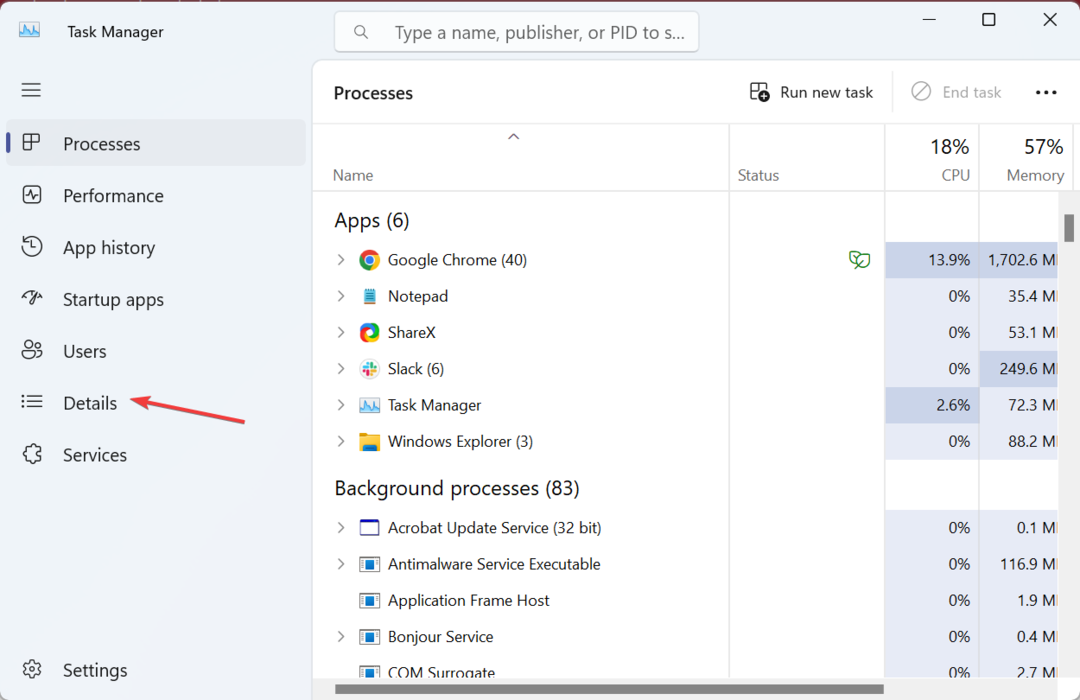
![AADSTS90100: le paramètre de connexion est vide ou non valide [Réparer]](/f/1f407bd8585735b66a4e655929908240.png?width=300&height=460)
![Vous devez vous connecter avec un compte associé [Excel Fix]](/f/fc78599f227e2776e15dd84701430cc0.png?width=300&height=460)